Jeste li ikada pokušali pročitati dugačak tekst ili e-poštu na svom telefonu, samo da biste se skratili zbog zatamnjenja zaključanog zaslona? Možda ste na poslu, zauzeti tipkanjem na računalu s telefonom koji je u blizini, kada stigne duga poruka. Želite ga pročitati, ali ne želite prekidati ono što radite tako što ćete morati podići slušalicu. Počnete čitati, ali prokleta stvar neće ostati upaljena dovoljno dugo da biste završili. Uf!! Houston, imamo problema sa zaslonom iPhonea...

Ovi problemi s iPhone zaslonom su stari, ali dobri! Povremeno primamo pitanja čitatelja o tome kako prilagoditi svjetlinu zaslona, boju i tako dalje na iPhoneu, iPadu ili drugom iDeviceu. Pa smo pomislili, hajde da riješimo sve ove savjete i trikove za ekran i zaslon jednom zauvijek!
Sadržaj
-
Ostanite svijetli i dugi
- Čudan, ali istinit savjet
-
Nemojte zamračiti s vremenom
- Ponovno kalibrirajte postavku automatske svjetline
-
Problemi s iPhone zaslonom: Žuta NIJE blaga
- Kako provjeriti žutilo zaslona
- Nalazi se u Ljepilu
- Savjeti za bolji izgled zaslona
-
Preuzmite kontrolu nad temperaturom boje vašeg iDevicea
- Popravite žutu s iOS filterima boja
-
Zamotati
- Vezane objave:
Ostanite svijetli i dugi
Prvo, dobivamo puno pitanja u vezi s prebrzo zatamnjenjem zaslona i iFolks-ima koji žele zadržati svoje iDevice zaslone upaljenim dulje. Srećom, ovaj problem s prikazom obično je lako ispraviti. Idite na Postavke > Zaslon i svjetlina > Automatsko zaključavanje i postavite ovo na "Nikad".
Ova postavka programira koliko minuta je potrebno da vaš zaslon potamni kada ne koristite aktivno iDevice. Imajte na umu da promjena ove opcije na Nikad doista smanjuje performanse baterije. Stoga razmislite o tome da promijenite ovo na 5 minuta umjesto na Nikad. Ali ako je ovaj zaslon za uključivanje i isključivanje stvarno dosadan, pokušajte i promijenite ga u Nikad. Samo pazi na bateriju. I ne zaboravite često puniti.
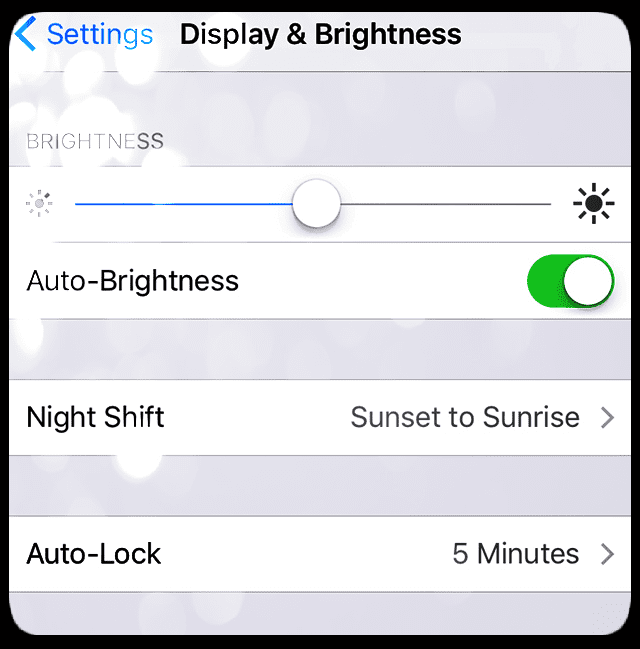
Čudan, ali istinit savjet
Jedan čitatelj otkrio je zanimljivo rješenje kada se ekran njegovog novog iPhone 7 Plus prerano zatamnio. Umjesto postavljanja automatskog zaključavanja na Nikad, upotrijebite gumb za uključivanje da spasite dan. Posebno, kada se zaključani zaslon vašeg iPhone-a ili drugog uređaja iDevice počne aktivirati (ovo je važno – trebao bi se samo početi zatamnjivati), pritisnite gumb za uključivanje i zaslon će ostati osvijetljen neograničeno dugo.
Svakako, morate biti svjesni kada otkrijete tu slatku točku pokretanja automatskog zaključavanja i zatamnjivanja zaslona. Ali kada to učinite, nagrađuje vas osvijetljenim ekranom koliko god želite. Sve bez potrebe za promjenom postavki.
Nemojte zamračiti s vremenom
Ako primijetite da se zaslon vašeg iPhonea ili drugog iDevicea mijenja ili zatamnjuje s vašim okruženjem i dostupnom rasvjetom, velika je vjerojatnost da je uključena automatska svjetlina. Jedna stvar koju mnogi čitatelji komentiraju je koliko su svijetli zasloni u Apple Storeu ili drugom prodavaču. A kada svoj novi uređaj donesu kući, on više nikada ne izgleda isto.
To je zato što Apple Stores i drugi trgovci UVIJEK održavaju svjetlinu zaslona do kraja i nikada ne uključuju automatsku svjetlinu. Nema tu tajne, lako se replicira. Idite na Postavke > Zaslon i svjetlina > Auto-svjetlina i kliznite OFF.
Zatim prilagodite ljestvicu svjetline po svom ukusu. Pomicanje udesno povećava svjetlinu (prema velikoj i podebljanoj ikoni), a pomicanje ulijevo je smanjuje (prema maloj ikoni).

Ponovno kalibrirajte postavku automatske svjetline
U konačnici, iOS-ova opcija automatske svjetline je na našoj strani. Namijenjen je uštedi baterije i produljenju vremena između punjenja. Ponekad se svjetlosni senzori koji posvjetljuju i zatamnjuju zaslone našeg iDevicea malo izgube. Dobra vijest je da je ponovno kalibriranje ovih senzora relativno jednostavno.
Prvo idite na Postavke>Zaslon i svjetlina i isključite automatsku svjetlinu. Kad ga isključite, premjestite se u mračnu sobu ili mjesto i povucite klizač svjetline do kraja ulijevo i najtamnije postavke. Sada ponovno UKLJUČITE automatsku svjetlinu. Trebala bi se dogoditi trenutna prilagodba. Zatim idite na vrlo svijetlo mjesto i provjerite prilagođava li se vaš telefon ambijentalnom svjetlu.
Ako ne primijetite razliku, pokušajte obrnuto. Ostanite na vrlo svijetlom mjestu, ISKLJUČITE automatsku svjetlinu. Zatim pomaknite klizač svjetline do kraja na desnu i najsvjetliju postavku. Sada ponovno UKLJUČITE automatsku svjetlinu. Nadamo se da će se vaš iDevice prilagoditi u skladu s tim. Sada idite u mračnu sobu ili mjesto i provjerite prilagođava li se vaš telefon ili drugi iDevice novoj svjetlosnoj situaciji.
Problemi s iPhone zaslonom: Žuta NIJE blaga
Neki od naših čitatelja izvještavaju da su zasloni njihovih iDevices žuti ili toplih tonova. Kad pokrenu svoje iPade i druge iUređaje, njihov se čudesno čist, briljantan i svijetli bijeli zaslon iznenada i bezdušno pojavljuje kao topla nijansa žute. Većina ovih problema s iPhone zaslonom javlja se tijekom vremena tijekom korištenja i normalnog trošenja. Međutim, neki iPad Pro korisnici opisuju da se ovo žutilo događa odmah nakon kupnje i prve upotrebe.
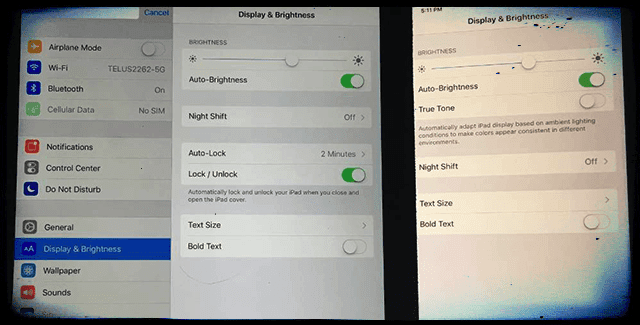
Kako provjeriti žutilo zaslona
Najlakši način da prepoznate ovaj problem je gledanje na način na koji su bijele boje prikazane. Otvorite Appleovu dioničku aplikaciju koja je prvenstveno bijela, poput kalendara, bilješki ili podsjetnika i pogledajte kako je bijela predstavljena. Izgleda li plavkasto ili hladno ili toplo i žuto/narančasto?
Ako vi ili vaša obitelj posjedujete više Apple iDevices, najlakši način za provjeru je da otvorite istu aplikaciju za zalihe Apple (kalendar, bilješke, podsjetnici, itd.) i usporedite svoje iDevices jedan pored drugog. Izgledaju li isto ili drugačije?
Jedan vrlo osnovni razlog zašto zaslon naših iDevices izgleda drugačije je taj što ih proizvode različite tvrtke. Dakle, vaš iPhone zaslon nije nužno izrađen od strane iste tvrtke kao zaslon vašeg iPada. Stoga su varijacije temperature boje često uzrokovane različitim dobavljačima zaslona. Nažalost, saznanje koja je tvrtka stvorila vaš iDevice zaslon nije tako jednostavno kao što mislite. Trenutno Sharp, Samsung i LG stvaraju zaslone za iDevices.
Nalazi se u Ljepilu
Nažalost, ove vrste problema s iDevices i iPhone zaslonom nisu ništa novo. Kada je Apple prvi put predstavio Retina zaslone na iPadu, mnogi su se korisnici žalili na žućkaste zaslone. Očigledno je da je vrsta ljepila korištena za spajanje mnogih slojeva staklenog stakla zajedno dovela do žućkastih sita kada im nije dato dovoljno vremena da se osuši u proizvodnji.
U slučajevima kada žutu nijansu uzrokuju ljepila, problem nestaje jer otapala iz ljepila isparavaju sušenjem ili zagrijavanjem. Dakle, ovdje je teorija da što dulje koristite iDevice, on s vremenom postaje manje žut.
Savjeti za bolji izgled zaslona
Neki od nas iFolksa, uključujući i mene, zapravo preferiraju toplije tonove (žućkaste ili narančaste.) Sviđa mi se toplija boja zaslona na mom iPad Pro 12.9 za stvaranje grafike, umjetničkih djela i gledanje filmova. No, postoji mnogo korisnika koji doista mrze ove toplije tonove i žele da njihovi iDevicei zadrže taj lijepi hladni, čisti i plavkasti ton.
Prilagodite svjetlinu zaslona
- Idite na Postavke > Zaslon i svjetlina.
- ISKLJUČITE automatsku svjetlinu
- Podesite klizač za svjetlinu prema svojoj želji (desno za svjetlije i lijevo za prigušivanje)
- Veća svjetlina smanjuje vijek trajanja baterije
- Pri svjetlini cijelog zaslona od 80% do 100%, zasloni obično izgledaju ujednačenije plave (hladnije)
- Na bilo čemu nižem od 50% svjetline, zasloni obično izgledaju obojeni žutom bojom (topliji)
Uključite ili isključite True Tone i Night Shift
Uvedena uz iPad Pro 9.7, značajka True Tone koristi četiri senzora ambijentalnog svjetla koji mjere boju i svjetlinu svjetlosti kako bi automatski prilagodili zaslon. True Tone prilagođava boju i intenzitet vašeg zaslona kako bi odgovarao svjetlu u vašem okruženju, u osnovi ispravljajući bijelu točku vašeg zaslona na prihvatljive raspone bijele boje pod bilo kojim izvorom svjetlosti. True Tone namjerava učiniti da vaš zaslon djeluje poput papira, reflektirajući ambijentalno svjetlo i preuzimajući tu boju.

Podesite True Tone
- Idite na Postavke > Zaslon i svjetlina
- Uključite ili isključite True Tone
Night Shift pomiče temperaturu boje vašeg zaslona u topliji ton noću nakon zalaska sunca, što olakšava prikaz vaših očiju. Ručno podešavate koliko je toplije ili hladnije pomoću klizača Night Sift. I True Tone i Night Shift mijenjaju temperaturu boje zaslona.
Podesite noćnu smjenu
- Idite na Postavke > Zaslon i svjetlina
- Odaberite Noćna smjena
- Prebacite temperaturu boje između manje toplo i više toplo
Preuzmite kontrolu nad temperaturom boje vašeg iDevicea
U redu, evo naše provjere stvarnosti na ekranima i zaslonima. Trenutačno nijedan uređaj (da, NIJEDAN UREĐAJ) nije sposoban reproducirati cijeli spektar boja vidljivih ljudskom oku. Posljedično, naši zasloni i zasloni prikazuju samo podskup boja vidljivih ljudima. Taj raspon reproducibilnih boja poznat je kao uređaj prostor boja ili raspon boja. Svaki novi model iPhonea, iPada i Maca hvali svoju reproduktivnost boja, pri čemu svaki model reproducira širi i širi prostor boja. Dakle, kada čujete da Apple (i iFolks & iFans) promovira točnost boja, refleksiju zaslona, vrhunsku svjetlinu, ocjenu kontrasta u ambijentalnog svjetla, te varijacije boja s kutom gledanja, govore o sofisticiranim tehnologijama reprodukcije boja.
Nedavno je Apple usvojio ono što se zove Wide Color, dostupno na proizvodima od 2016. (iPhone 7, iPad Pro 9.7, MacBook Pro.) Široka podrška za boje omogućuje bujnije i živopisnije zelene i živopisne crvene koje prethodni zasloni nisu mogli reproducirati. Ova široka tehnologija boja prikazuje točnije reprodukcije boja stvarnog svijeta na našim fotografijama, videozapisima i drugim grafikama.
Ali ništa ne dolazi lako. Ove tehnologije, uključujući nove klince u bloku True Tone i Wide Color, zahtijevaju puno hardverske i softverske integracije za rad. I upravo ta ista tehnologija nama (korisnicima) daje priliku da prilagodimo naše pojedinačne zaslone i stvorimo prilagodljivo iskustvo prikaza.
Popravite žutu s iOS filterima boja
Počevši od iOS-a 10, konačno imamo neke napredne kontrole temperature boje. Dakle, ako dobijete tu žutu nijansu na svom iPadu, iPhoneu ili drugom iDeviceu i ne osjećate se baš nježno zbog toga, sada je podesivo! Dakle, sada ručno kalibrirate boju zaslona po svom ukusu.
Ova zgodna značajka je malo skrivena. Apple ovu značajku smatra smještajem zaslona, pa su je smjestili u Pristupačnost. Apple je dizajnirao filtere boja kako bi pomogao u razlikovanju boja za iFolks s daltonistima ili drugim problemima s vidom. Ali radi za sve nas i rješava probleme s prikazom u boji vašeg zaslona, posebno žuti ili topli zaslon (ili obrnuto – plavo tonirani zaslon.) Iako pomalo nejasna, ova je značajka vrlo sofisticirana i čini manje do veće prilagodbe boje vašim zaslon. Za brzi pristup, postavite Filtere boja kao svoj prečac za pristupačnost, tako da ga trostruki klik na početnu tipku prikazuje.
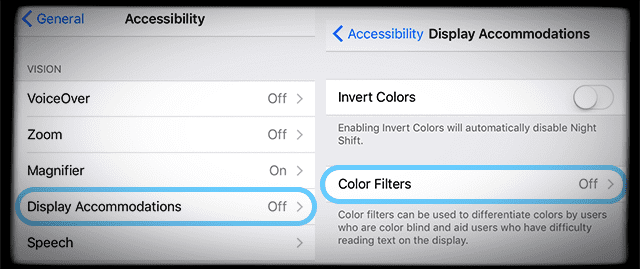
Prilagodite svoj zaslon pomoću iOS filtera boja
- Općenito > Pristupačnost > Smještaj zaslona > Filtri boja > Prebacivanje filtara boja > Odaberite nijansu boje
- Kada uključite Filtre u boji, možete birati između četiri unaprijed postavljena filtera i nijansi boje.
- Sivi tonovi
- Crveno/zeleno za sljepoću za boje Protanopia
- Zelena/crvena za deuteranopiju daltonizam
- Plavo/žuto za sljepoću za boje kod tritanopije
- Nijansa boje (ovo je ona koju koristimo)
Da biste riješili probleme sa zaslonom iPada i iPhonea, odaberite Nijansa boje. Podešavanje nijanse boje mijenja nijansu cijelog zaslona na vašem iPhoneu, iPadu ili iPod Touchu. Podesite klizače Nijansa i Intenzitet kako biste prilagodili filtar boja koji odgovara vašim jedinstvenim željama zaslona.

Pronalaženje prave ravnoteže boja zahtijeva malo vremena i strpljenja. Stoga eksperimentirajte dok ne pronađete ono mjesto koje vam se čini "ispravnim". Za one koji žele hladniji i plaviji zaslon, ručno podešavanje filtara boja omogućuje postizanje malo plavijeg zaslona koji se može vidjeti u Apple Storeu i na vašim drugim iDeviceima. Ova kalibracija boje dobra je opcija za iFolkse nezadovoljne žutom nijansom svojih iPad Pro i drugih iDevice zaslona. Koristeći filtere boja, naši čitatelji izvještavaju da su svoje iPad Pro i iPhone 7s uspješno uskladili sa hladnoćom svojih starijih iDevicea.
Postavite prečac za pristupačnost
- Općenito > Pristupačnost.
- Pomaknite se prema dolje do Učenje
- Odaberite Prečac za pristupačnost
- Dodirnite Filtri u boji
Nakon što postavite filtere boja, brzo ih uključite ili isključite samo trostrukim klikom na tipku Home na svom iDeviceu.
Zamotati
Nije zabavno nabaviti novi iDevice i otkriti da je vaš zaslon žut, toplih tonova ili jednostavno ne izgleda kako treba. Srećom, iOS 10 i noviji imaju alate skrivene unutar Pristupačnosti za prilagodbu boje i tona naših zaslona prema onome što nam je jedinstveno draže i u čemu uživamo. Dodavanje filtera boja kao prečaca na zaslonu olakšava promjenu postavki prikaza na zaslonu – sve je to samo trostruki klik od kuće. Kako se naš iDevice zaslon nastavlja poboljšavati, dobivamo sve veći pristup širem rasponu boja, koji se također naziva njegov raspon boja. Posljedično, naši iDevices sada prihvaćaju naše osobne preferencije za individualni zaslon i udobnost prikaza, tako da svatko od nas procjenjuje i prilagođava ton zaslona (boja nijansa) u skladu s tim.
Tehnologije poput True Tone-a automatski ažuriraju bijelu točku zaslona i ravnotežu boja pomoću mjerenja ambijentalnog svjetla koje pada na zaslon iDevicea u stvarnom vremenu. Night Shift mijenja ravnotežu boja kako bi se smanjila količina plave svjetlosti u skladu s nekim nedavnim istraživanjem koje pokazuje da plavo svjetlo ekrana utječe na to koliko dobro spavamo.

Veći dio svog profesionalnog života Amanda Elizabeth (skraćeno Liz) obučavala je sve vrste ljudi o tome kako koristiti medije kao alat za pričanje vlastitih jedinstvenih priča. Ona zna nešto o podučavanju drugih i stvaranju vodiča!
Njezini klijenti uključuju Edutopia, Scribe Video Center, Third Path Institute, zagrada, The Philadelphia Museum of Art, i Big Picture Alliance.
Elizabeth je stekla diplomu magistra likovnih umjetnosti u izradi medija na Sveučilištu Temple, gdje je također predavala studentima kao pomoćna profesorica na njihovom odjelu za film i medijsku umjetnost.